Utilizzo della porta SmartDeviceMonitor for Client
Questa sezione illustra come installare il driver di stampa (TCP/IP) e impostare la porta SmartDeviceMonitor for Client.
Per utilizzare la porta SmartDeviceMonitor for Client, è necessario installare SmartDeviceMonitor for Client.
![]()
Per installare questo driver di stampa in Windows 2000/XP Professional/Vista, Windows Server 2003 e Windows NT 4.0, è necessario disporre di un account con autorizzazioni alla gestione delle stampanti. Accedere come amministratori o membri del gruppo Power Users.
![]() Avviare Windows, quindi inserire il CD-ROM fornito nell'unità CD-ROM.
Avviare Windows, quindi inserire il CD-ROM fornito nell'unità CD-ROM.
Chiudere tutte le applicazioni attualmente in esecuzione.
![]() Selezionare una lingua di interfaccia e fare clic su [OK].
Selezionare una lingua di interfaccia e fare clic su [OK].
![]() Fare clic su [Driver di stampa].
Fare clic su [Driver di stampa].
Verrà visualizzato il contratto di licenza per il software nella finestra di dialogo [<Contratto di licenza>].
![]() Leggere con attenzione l'intero contratto di licenza. Se si accettano i termini, fare clic su [Accetto il contratto.], quindi su [Avanti >].
Leggere con attenzione l'intero contratto di licenza. Se si accettano i termini, fare clic su [Accetto il contratto.], quindi su [Avanti >].
![]() Fare clic su [Connesso tramite LAN].
Fare clic su [Connesso tramite LAN].
![]() Fare doppio clic sul nome della stampante per visualizzare le impostazioni di stampa.
Fare doppio clic sul nome della stampante per visualizzare le impostazioni di stampa.
I dettagli visualizzati in [Commento:], [Driver:], e [Porta:] variano in base al sistema operativo, al modello di stampante e alla porta.
![]() Fare clic su [Porta:] e quindi su [Aggiungi].
Fare clic su [Porta:] e quindi su [Aggiungi].
![]() Fare clic su [SmartDeviceMonitor] e quindi su [OK].
Fare clic su [SmartDeviceMonitor] e quindi su [OK].
![]() Fare clic su [TCP/IP] e quindi su [Cerca].
Fare clic su [TCP/IP] e quindi su [Cerca].
Verrà visualizzato un elenco di stampanti che utilizzano TCP/IP.
![]() Selezionare la stampante che si desidera utilizzare, quindi fare clic su [OK].
Selezionare la stampante che si desidera utilizzare, quindi fare clic su [OK].
Verranno visualizzate solo le stampanti che rispondono a una trasmissione dal computer. Per utilizzare una stampante non visualizzata qua, fare clic su [Specifica indirizzo], quindi immettere l'indirizzo IP o il nome dell'host della stampante.
In Windows 98/Me non è possibile aggiungere un indirizzo IP parzialmente simile a quello già utilizzato. Ad esempio, se “192.168.0.2” è in uso, non è possibile utilizzare “192.168.0.2xx”. Allo stesso modo, se “192.168.0.20” è in uso, non è possibile utilizzare “192.168.0.2”.
![]() Verificare che la porta della stampante selezionata venga visualizzata in [Porta:].
Verificare che la porta della stampante selezionata venga visualizzata in [Porta:].
![]() Selezionare la casella di controllo [Stampante predefinita] per configurare la stampante come predefinita.
Selezionare la casella di controllo [Stampante predefinita] per configurare la stampante come predefinita.
![]() Fare clic su [Continua].
Fare clic su [Continua].
L'installazione verrà avviata.
![]() Selezionare se aprire o meno il monitoraggio di stato automaticamente.
Selezionare se aprire o meno il monitoraggio di stato automaticamente.
![]() Fare clic su [Avanti >].
Fare clic su [Avanti >].
![]() Fare clic su [Fine] nella finestra di dialogo di completamento dell'installazione.
Fare clic su [Fine] nella finestra di dialogo di completamento dell'installazione.
È possibile che appaia un messaggio relativo al riavvio del computer. Riavviare il computer per completare l'installazione.
![]()
È possibile che appaia un messaggio relativo al riavvio del computer. Riavviare il computer per completare l'installazione.
Se compare la finestra di dialogo con i messaggi “Firma digitale non trovata” oppure [Installazione software], [Installazione hardware] o [Impossibile verificare l'autore di questo driver]:
Fare clic su [Sì], [Continua] o [Installare il driver comunque] per continuare con l'installazione.
![]()
Se è già stata installata una versione più recente del driver di stampa verrà visualizzato un messaggio. Se è presente, non è possibile installare il driver di stampa utilizzando l'esecuzione automatica. Se si desidera comunque installare il driver della stampante, utilizzare [Aggiungi stampante]. Vedere Se compare un messaggio durante l'installazione
 .
.